vue.jsルーティング使用後に失敗する問題を解決する
以下に、vue.js ルーティングを使用した後に失敗する問題を解決する記事を紹介します。これは良い参考値であり、皆様のお役に立てれば幸いです。
vue.jsで新たにルーティングを学び、以前に書いたvueデモ(vue-router 2から)に簡単なルーティング例を追加しましたが、クリックを追加した後はアドレスバーのみが変化し、コンテンツは変化します。以前に jquery で記述されたいくつかのエフェクトも失敗しました。最終的に、同じ ID が 2 回アクティブ化されたことが原因でした (1 回目は vue コンポーネントを使用するとき、もう 1 回はルーティング時です)
はコードの一部です
<!DOCTYPE html>
<html>
<head>
<meta charset="UTF-8">
<!-- 引入样式 -->
<link rel="stylesheet" href="https://unpkg.com/element-ui/lib/theme-default/index.css" rel="external nofollow" >
</head>
<style>
body {
margin: 0;
padding: 0;
}
.logo {
width: 166.65px;
height: 60px;
position: absolute;
}
.el-menu-demo {
margin-left: 166.65px;
}
.tac {
width: 500px;
}
.bar2,.bar3{
display: none;
}
</style>
<body>
<p id="top-menu">
<p class="logo">
<img src="baidu.gif" alt="">
</p>
<el-menu :default-active="activeIndex" class="el-menu-demo" mode="horizontal" @select="handleSelect">
<el-menu-item index="1" class="nav1">基本资料</el-menu-item>
<el-menu-item index="2" class="nav2">培养信息</el-menu-item>
<el-menu-item index="3" class="nav3">考核相关</el-menu-item>
<el-menu-item index="4" class="nav4">清算</el-menu-item>
</el-menu>
</p>
<p id="left-menu">
<el-row class="tac">
<!-- 基本资料-->
<el-col :span="8" class="bar1">
<el-menu mode="vertical" default-active="1" class="el-menu-vertical-demo" @select="handleSelect" theme="dark">
<el-menu-item-group title="个人资料">
<!-- 路由链接添加处 -->
<router-link to = "/information"><el-menu-item index="1"><i class="el-icon-message"></i>基本信息</el-menu-item></router-link>
<el-menu-item index="2"><i class="el-icon-message"></i>修改密码</el-menu-item>
</el-menu-item-group>
<el-menu-item-group title="会员资料">
<router-link to = "/list"><el-menu-item index="3"><i class="el-icon-message"></i>会员信息</el-menu-item></router-link>
</el-menu-item-group>
<el-menu-item-group title="小组资料">
<el-menu-item index="4"><i class="el-icon-message"></i>小组信息</el-menu-item>
</el-menu-item-group>
</el-menu>
</el-col>
</el-row>
<!-- 路由内容显示 -->
<p class = "content">
<router-view></router-view>
</p>
</p>
</body>
<!-- 先引入 Vue -->
<script src="https://unpkg.com/vue/dist/vue.js"></script>
<script src="https://unpkg.com/vue-router/dist/vue-router.js"></script>
<!-- 引入组件库 -->
<script src="https://unpkg.com/element-ui/lib/index.js"></script>
<script src="http://code.jquery.com/jquery-1.9.1.js"></script>
<script type="text/javascript">
$(document).ready(function(){
$(".nav1").click(function(){
$(".bar1").show().siblings().hide();
})
$(".nav2").click(function(){
$(".bar2").show().siblings().hide();
})
$(".nav3").click(function(){
$(".bar3").show().siblings().hide();
})
})
</script>
<script type="text/javascript">
//vue组件部分
var Main = {
data() {
return {
activeIndex: '1'
};
},
methods: {
handleSelect(key, keyPath) {
/*console.log(key, keyPath);*/
}
}
}
//vue路由部分
const Information = {template:'<p>foo</p>'}
const List = {template:'<p>list</p>'}
const routes = [
{path:'/information',component:Information},
{path:'/list',component:List}]
const router = new VueRouter({
routes
})
const app = new Vue({
router
}).$mount('#left-menu') //路由 启动应用
var Ctor = Vue.extend(Main)
new Ctor().$mount('#top-menu')
//主要就是下面这条语句多余 这是写组件时启动应用所用的语句
//new Ctor().$mount('#left-menu')
</script>
</html>上記は私が皆さんのためにまとめたもので、将来皆さんのお役に立てれば幸いです。
関連記事:
複雑なjsonパラメータをコントローラに渡すspirngmvc jsのインスタンス
jsの配列パラメータをバックグラウンドコントローラに渡す方法
以上がvue.jsルーティング使用後に失敗する問題を解決するの詳細内容です。詳細については、PHP 中国語 Web サイトの他の関連記事を参照してください。

ホットAIツール

Undresser.AI Undress
リアルなヌード写真を作成する AI 搭載アプリ

AI Clothes Remover
写真から衣服を削除するオンライン AI ツール。

Undress AI Tool
脱衣画像を無料で

Clothoff.io
AI衣類リムーバー

AI Hentai Generator
AIヘンタイを無料で生成します。

人気の記事

ホットツール

メモ帳++7.3.1
使いやすく無料のコードエディター

SublimeText3 中国語版
中国語版、とても使いやすい

ゼンドスタジオ 13.0.1
強力な PHP 統合開発環境

ドリームウィーバー CS6
ビジュアル Web 開発ツール

SublimeText3 Mac版
神レベルのコード編集ソフト(SublimeText3)

ホットトピック
 7444
7444
 15
15
 1371
1371
 52
52
 76
76
 11
11
 10
10
 6
6
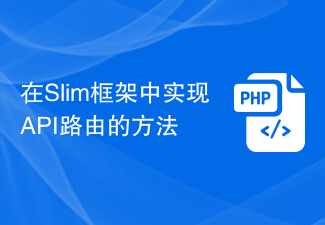 Slim フレームワークで API ルーティングを実装する方法
Aug 02, 2023 pm 05:13 PM
Slim フレームワークで API ルーティングを実装する方法
Aug 02, 2023 pm 05:13 PM
Slim フレームワークで API ルーティングを実装する方法 Slim は、Web アプリケーションを構築するためのシンプルかつ柔軟な方法を提供する軽量の PHP マイクロフレームワークです。主な機能の 1 つは API ルーティングの実装で、これにより、さまざまなリクエストを対応するハンドラーにマッピングできるようになります。この記事では、Slim フレームワークで API ルーティングを実装する方法を紹介し、いくつかのコード例を示します。まず、Slim フレームワークをインストールする必要があります。 Slim の最新バージョンは Composer を通じてインストールできます。ターミナルを開いて、
 Java Apache Camel: 柔軟で効率的なサービス指向アーキテクチャの構築
Feb 19, 2024 pm 04:12 PM
Java Apache Camel: 柔軟で効率的なサービス指向アーキテクチャの構築
Feb 19, 2024 pm 04:12 PM
Apache Camel は、異種のアプリケーション、サービス、データ ソースを簡単に統合して、複雑なビジネス プロセスを自動化できる Enterprise Service Bus (ESB) ベースの統合フレームワークです。 ApacheCamel はルートベースの構成を使用して、統合プロセスを簡単に定義および管理します。 ApacheCamel の主な機能は次のとおりです。 柔軟性: ApacheCamel は、さまざまなアプリケーション、サービス、データ ソースと簡単に統合できます。 HTTP、JMS、SOAP、FTP などの複数のプロトコルをサポートします。効率: ApacheCamel は非常に効率的で、大量のメッセージを処理できます。非同期メッセージング メカニズムを使用しているため、パフォーマンスが向上します。拡張可能
 ルーティングを使用して Vue プロジェクトでページ切り替えアニメーション効果をカスタマイズするにはどうすればよいですか?
Jul 21, 2023 pm 02:37 PM
ルーティングを使用して Vue プロジェクトでページ切り替えアニメーション効果をカスタマイズするにはどうすればよいですか?
Jul 21, 2023 pm 02:37 PM
ルーティングを使用して Vue プロジェクトでページ切り替えアニメーション効果をカスタマイズするにはどうすればよいですか?はじめに: Vue プロジェクトでは、ルーティングはよく使用する機能の 1 つです。ページ間の切り替えはルーティングを通じて実現でき、優れたユーザー エクスペリエンスを提供します。ページの切り替えをより鮮やかにするには、アニメーション効果をカスタマイズすることで実現できます。この記事では、ルーティングを使用して Vue プロジェクトでページ切り替えアニメーション効果をカスタマイズする方法を紹介します。 Vue プロジェクトの作成 まず、Vue プロジェクトを作成する必要があります。 VueCLI を使用して迅速にビルドできます
 ThinkPHP6 でルーティングを使用する方法
Jun 20, 2023 pm 07:54 PM
ThinkPHP6 でルーティングを使用する方法
Jun 20, 2023 pm 07:54 PM
ThinkPHP6 は、URL ルーティング設定を簡単に実装できる便利なルーティング機能を備えた強力な PHP フレームワークであり、同時に GET、POST、PUT、DELETE などのさまざまなルーティング モードもサポートしています。この記事では、ThinkPHP6 を使用してルーティング設定を行う方法を紹介します。 1. ThinkPHP6 ルーティングモードの GET メソッド: GET メソッドはデータを取得するためのメソッドであり、ページの表示によく使用されます。 ThinkPHP6 では、次のものが使用できます。
 JavaScript 関数を使用して Web ページのナビゲーションとルーティングを実装する
Nov 04, 2023 am 09:46 AM
JavaScript 関数を使用して Web ページのナビゲーションとルーティングを実装する
Nov 04, 2023 am 09:46 AM
最新の Web アプリケーションでは、Web ページのナビゲーションとルーティングの実装は非常に重要な部分です。 JavaScript 関数を使用してこの関数を実装すると、Web アプリケーションをより柔軟でスケーラブルで使いやすいものにすることができます。この記事では、JavaScript 関数を使用して Web ページのナビゲーションとルーティングを実装する方法を紹介し、具体的なコード例を示します。 Web ページ ナビゲーションの実装 Web アプリケーションの場合、Web ページ ナビゲーションはユーザーが最も頻繁に操作する部分です。ユーザーがページをクリックしたとき
 PHPでルーティングルールを柔軟に設定する実装方法と体験まとめ
Oct 15, 2023 pm 03:43 PM
PHPでルーティングルールを柔軟に設定する実装方法と体験まとめ
Oct 15, 2023 pm 03:43 PM
PHP におけるルーティング ルールの柔軟な構成の実装方法と経験のまとめ はじめに: Web 開発において、ルーティング ルールは URL と特定の PHP スクリプトの対応関係を決定する非常に重要な部分です。従来の開発方法では、通常、ルーティング ファイルにさまざまな URL ルールを設定し、その URL を対応するスクリプト パスにマップします。ただし、プロジェクトの複雑さが増し、ビジネス要件が変化するにつれて、各 URL を手動で構成する必要がある場合、非常に煩雑で柔軟性が低くなります。では、PHPでどのように実装するかというと、
 Golang 関数を使用して Web リクエストのルーティングを処理する方法
May 02, 2024 am 10:18 AM
Golang 関数を使用して Web リクエストのルーティングを処理する方法
May 02, 2024 am 10:18 AM
Golang では、関数を使用して Web リクエストのルーティングを処理することは、API を構築するための拡張可能なモジュール式の方法です。これには次の手順が含まれます。 HTTP ルーター ライブラリをインストールします。ルーターを作成します。ルートのパス パターンとハンドラー関数を定義します。リクエストを処理し、レスポンスを返すハンドラー関数を作成します。 HTTP サーバーを使用してルーターを実行します。このプロセスにより、受信リクエストを処理する際のモジュール式アプローチが可能になり、再利用性、保守性、テスト容易性が向上します。
 ルーティングを使用して Vue でページ ジャンプを実装するにはどうすればよいですか?
Jul 21, 2023 am 08:33 AM
ルーティングを使用して Vue でページ ジャンプを実装するにはどうすればよいですか?
Jul 21, 2023 am 08:33 AM
ルーティングを使用して Vue でページ ジャンプを実装するにはどうすればよいですか?フロントエンド開発テクノロジーの継続的な開発により、Vue.js は最も人気のあるフロントエンド フレームワークの 1 つになりました。 Vue 開発において、ページジャンプは重要な部分です。 Vue はアプリケーションのルーティングを管理するための VueRouter を提供しており、ルーティングを通じてページ間のシームレスな切り替えを実現できます。この記事では、ルーティングを使用して Vue でページ ジャンプを実装する方法をコード例とともに紹介します。まず、Vue プロジェクトに vue-router プラグインをインストールします。




